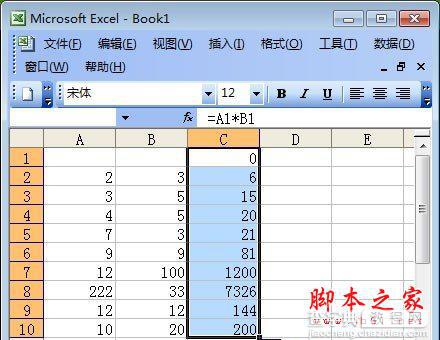Excel表格教你使用自动求积公式
发布时间:2016-12-23 来源:查字典编辑
摘要:使用表格避免不了计算一些加减乘除(+、-、*、/),小点的数目我们可以用心算,但是数目大了,最好是想点其他的办法,比如今天要为各位讲的&ld...
使用表格避免不了计算一些加减乘除(+、-、*、/),小点的数目我们可以用心算,但是数目大了,最好是想点其他的办法,比如今天要为各位讲的“Excel自动求积公式”。无论你曾今是否会用Excel表格,相信看了这篇教程后,你一定也会自己求积了。
Excel自动求积方法:
步骤一、鼠标点选到C1的单元格中,然后输入公式“=A1*B1”;如图
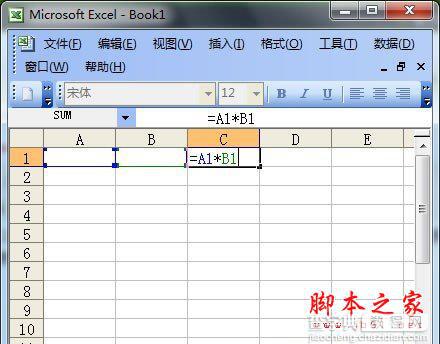
步骤二、此时,从第二排单元格中开始输入你需要求积的数字;如下图
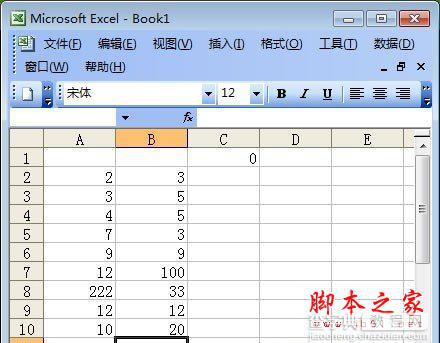
步骤三、好了,最关键的时刻就在这里了。我们将鼠标选中“C1”,然后当光标变成十字架形状的时候一直网下拉,如下图;
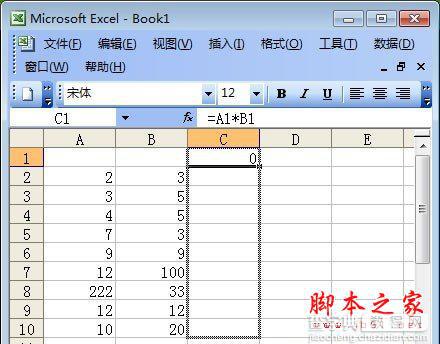
放开鼠标,你就会发现,所有自动求积的计算就都已经完成了,不信你看看下图,看看计算的对不对!如下图;